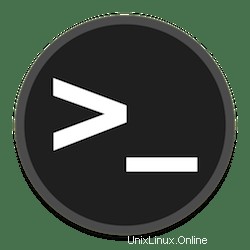
In questo tutorial, ti mostreremo come installare Gdu Disk Analyzer su Ubuntu 20.04 LTS. Per chi non lo sapesse, Gdu (Go Disk Usage) è molto simile a Ncdu , un popolare analizzatore di utilizzo del disco della console, con una differenza importante:la velocità. Gdu utilizza l'elaborazione parallela, essendo creato appositamente per le unità a stato solido (SSD). Funziona anche con le unità disco rigido (HDD), ma il suo miglioramento delle prestazioni rispetto ad altri strumenti non è così eccezionale in questo caso.
Questo articolo presuppone che tu abbia almeno una conoscenza di base di Linux, sappia come usare la shell e, soprattutto, che ospiti il tuo sito sul tuo VPS. L'installazione è abbastanza semplice e presuppone che tu sono in esecuzione nell'account root, in caso contrario potrebbe essere necessario aggiungere 'sudo ' ai comandi per ottenere i privilegi di root. Ti mostrerò passo passo l'installazione di Gdu Disk Analyzer su Ubuntu 20.04 (Focal Fossa). Puoi seguire le stesse istruzioni per Ubuntu 18.04, 16.04 e qualsiasi altra distribuzione basata su Debian come Linux Mint.
Prerequisiti
- Un server che esegue uno dei seguenti sistemi operativi:Ubuntu 20.04, 18.04, 16.04 e qualsiasi altra distribuzione basata su Debian come Linux Mint.
- Si consiglia di utilizzare una nuova installazione del sistema operativo per prevenire potenziali problemi.
- Accesso SSH al server (o semplicemente apri Terminal se sei su un desktop).
- Un
non-root sudo usero accedere all'root user. Ti consigliamo di agire comenon-root sudo user, tuttavia, poiché puoi danneggiare il tuo sistema se non stai attento quando agisci come root.
Installa Gdu Disk Analyzer su Ubuntu 20.04 LTS Focal Fossa
Passaggio 1. Innanzitutto, assicurati che tutti i pacchetti di sistema siano aggiornati eseguendo il seguente apt comandi nel terminale.
sudo apt update sudo apt upgrade
Passaggio 2. Installazione di Gdu Disk Analyzer su Ubuntu 20.04.
- Installa Gdu Disk Usage Analyzer dal repository ufficiale.
Ora eseguiamo il seguente comando per scaricare GDU dal suo repository Github usando curl :
curl -L https://github.com/dundee/gdu/releases/latest/download/gdu_linux_amd64.tgz | tar xz
Quindi, rendilo un file eseguibile:
chmod +x gdu_linux_amd64
Dopodiché, sposta il file in /usr/bin directory:
sudo mv gdu_linux_amd64 /usr/bin/gdu
Ora puoi verificare l'installazione eseguendo il comando seguente:
gdu --version
- Installa Gdu Disk Usage Analyzer utilizzando i pacchetti Snap.
Puoi installare GDU usando Snap attraverso i comandi snap possono sembrare molti:
sudo apt install snapd sudo snap install gdu-disk-usage-analyzer snap connect gdu-disk-usage-analyzer:mount-observe :mount-observe snap connect gdu-disk-usage-analyzer:system-backup :system-backup snap alias gdu-disk-usage-analyzer.gdu gdu
Passaggio 3. Analizza l'utilizzo del disco utilizzando Gdu.
Una volta installato correttamente, controlliamo rapidamente l'utilizzo delle varie opzioni che fornisce, basta inserire l'opzione 'help' come argomento:
gdu [flags] [directory_to_scan] Flags: -h, --help help for gdu -i, --ignore-dirs strings Absolute paths to ignore (separated by comma) (default [/proc,/dev,/sys,/run]) -I, --ignore-dirs-pattern strings Absolute path patterns to ignore (separated by comma) -f, --input-file string Import analysis from JSON file -l, --log-file string Path to a logfile (default "/dev/null") -m, --max-cores int Set max cores that GDU will use. 8 cores available (default 8) -c, --no-color Do not use colorized output -x, --no-cross Do not cross filesystem boundaries -H, --no-hidden Ignore hidden directories (beginning with dot) -p, --no-progress Do not show progress in non-interactive mode -n, --non-interactive Do not run in interactive mode -o, --output-file string Export all info into file as JSON -a, --show-apparent-size Show apparent size -d, --show-disks Show all mounted disks -v, --version Print version
Congratulazioni! Hai installato con successo Gdu. Grazie per aver utilizzato questo tutorial per l'installazione di Gdu Disk Analyzer su Ubuntu 20.04 LTS Focal Fossa system. Per ulteriore aiuto o informazioni utili, ti consigliamo di controllare il Sito web di Gdu.